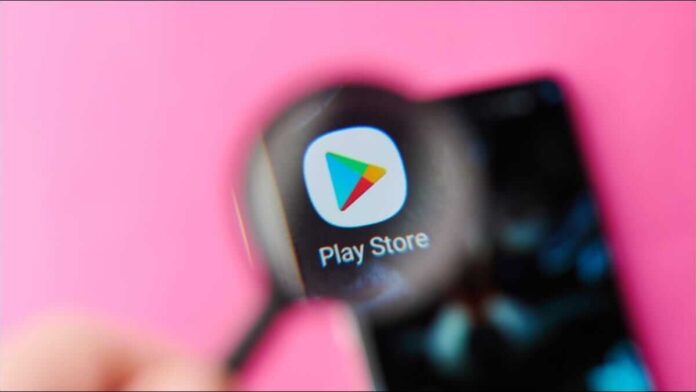Saznajte kako ažurirati Google Play trgovinu na vašem pametnom uređaju.
Jeste li primijetili da se verzija Trgovine Play na vašem Android telefonu razlikuje od verzija drugih mobitela na koje ste naišli? Razlikuju li se neke značajke ili estetika u vašoj Trgovini Play od drugih? Ako je to slučaj, očito je da se na vašem telefonu aplikacija Google Play Store nije automatski ažurirala (kao što je slučaj s drugim aplikacijama) na novu verziju, dok je to učinila na drugim pametnim telefonima.
Kako biste riješili ovaj problem, morate ga pokrenuti ručno u postavkama vašeg telefona, u odjeljku posvećenom aplikacijama Ažuriranje trgovine Google Play na novu verziju… ali s obzirom da ste to već znali i isprobali bez rezultata, zaključujem da ste ovdje jer ste tijekom rada naišli na razne greške ili kvarove. Iako koji god da je vaš problem, rješenja se nalaze u ostatku ovog teksta, znajte da je proces vrlo jednostavan i da ga svatko može napraviti uz pomoć sljedećih uputa.
Kako instalirati ažuriranja trgovine Google Play na novu verziju
Kako biste provjerili je li na vašem telefonu instalirana najnovija verzija Google Playa, morate otvoriti aplikaciju Trgovina igračaka koji se nalazi na glavnoj strani vašeg mobitela i otvarate ga izbornik koji se nalazi u gornjem lijevom kutu zaslona, označen s tri paralelne crte. Sada pronađite predmet postavke (označeno zupčanikom) i pritisnite ga. Sada se pomaknite dolje skoro do kraja, morate pritisnuti dalje Verzija Trgovine Play za pokretanje automatskog ažuriranja same aplikacije.
Ako ste slijedili gore navedene korake i ako kliknete na stavku Verzija Trgovine Play pojavljuje se poruka Trgovina Google Play je ažurirana, to znači da vaš telefon ima najnoviju verziju aplikacije. U suprotnom će izbaciti poruku Nova verzija trgovine Google Play bit će preuzeta i ažurirana i bit će vam ponuđeno da nastavite na gumbu Potvrdi.
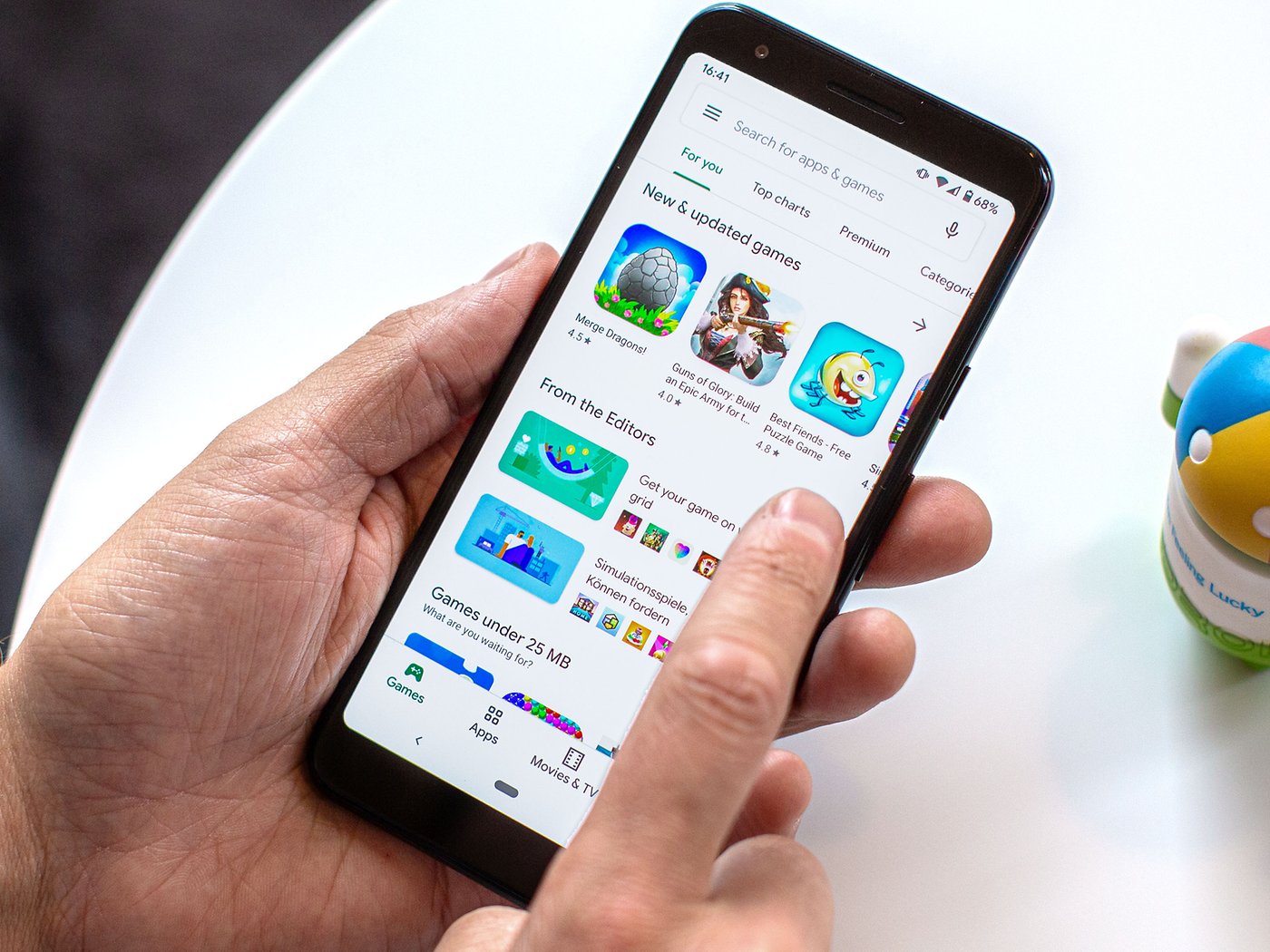
U potonjem slučaju to znači da je za vaš pametni telefon dostupna nova verzija Trgovine Play, a tom prilikom uređaj će pokrenuti automatsko ažuriranje Google Play Trgovine za aplikaciju.
Ali pazi! Proces ažuriranja usluge Google Play ne počinje odmah. Morate pričekati nekoliko sekundi, ako ne i minuta, prije nego što počne preuzimanje nove verzije Trgovine Play. Sve u svemu, treba samo čekati i ništa više. Ako nešto pođe po zlu, pokušajte ponovno pokrenuti telefon, a zatim ponovite gore navedeni postupak provjere verzije. Znat ćete da postoji nova verzija trgovine Google Play na vašem telefonu kada pritisnete Verzija Trgovine Play pojavljuje se poruka Trgovina Google Play je ažurirana.
U slučaju da nisi uspio ažurirate trgovinu Google Play na novu verziju koristeći gore navedene upute, postoji način na koji možete “ručno” prisilno izvršiti ažuriranje brisanjem predmemorije-a (predmemorija) aplikacije, ili u najkritičnijem slučaju sva prethodna ažuriranja. Ne brinite, ovo drugo nije nimalo teško postići, a vaš će uređaj ostati siguran.
Brisanje predmemorije za Google Play trgovinu
Nećemo ići u detalje o cacheu, samo znajte da je to mala memorija koja sprema zadnje stanje aplikacije kako bi se mogla brže učitati svaki put kada je koristite (u ovom slučaju).
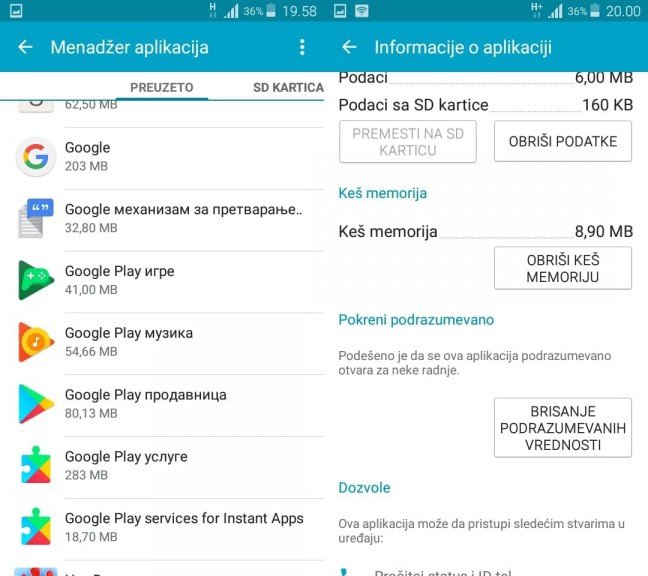
Kako biste očistili predmemoriju određene aplikacije na svom telefonu, prvo je morate otvoriti postavke i pritisneš dalje Menadžer aplikacije. Otvorit će se popis svih aplikacija instaliranih na vašem uređaju, gdje biste trebali pronaći onu s imenom Trgovina Google Play i pritisnete na njega. Zatim pritisnite tipku PRISILNO ZAUSTAVITI kako biste zaustavili rad aplikacije u pozadini, zatim odmah nakon gumba IZBRIŠI PRIPREMNU MEMORIJU koji se nalazi malo niže, za završetak.
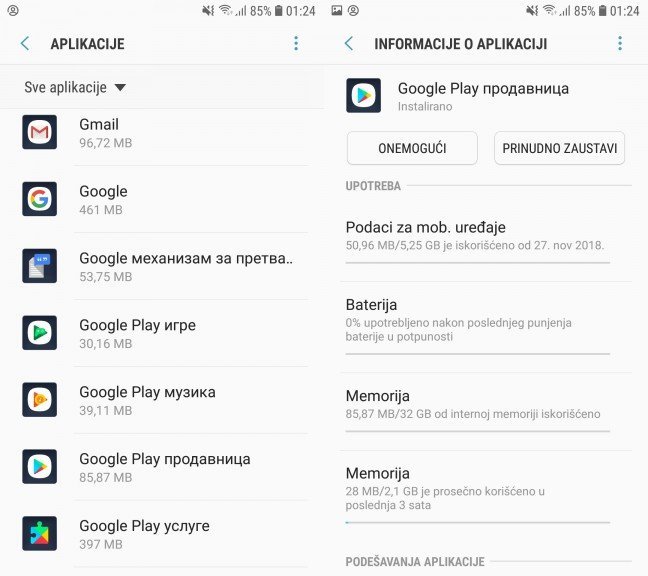
Ako ne možete pronaći gumb CLEAR CACHE, to znači da je verzija Androida na vašem telefonu novija od verzije 6.0.
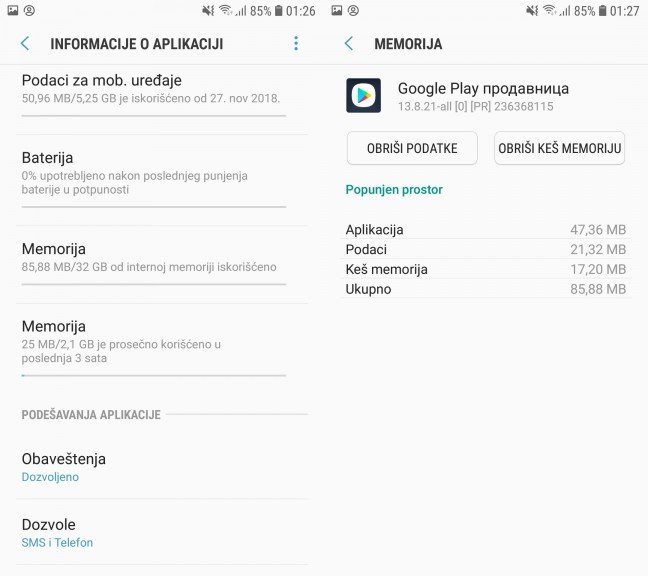
U tom slučaju, nema problema, nakon što ste naravno prvi put pritisnuli tipku PRISILNO ZAUSTAVLJANJE, trebate otvoriti odjeljak Memorija koji se nalazi ispod, gdje ćete pronaći gumb IZBRIŠI PRIPREMNU MEMORIJU koju trebate pritisnuti.
Nakon što ste izbrisali predmemoriju za Google Play Store, trebate učiniti isto za aplikaciju Google Play usluge koji možete pronaći u odjeljku aplikacija u postavkama, koraci su isti kao i prethodni gore.
Nakon što ste sve učinili, kada ponovno pokrenete Trgovinu Play, možda ćete se morati ponovo prijaviti na svoj Google račun kako biste nastavili normalno koristiti aplikaciju.
Izbrišite prethodna ažuriranja
Ako još uvijek niste uspjeli riješiti svoj problem ažuriranje trgovine play savjetujem vam da u tom slučaju pokušate izbrisati sva prethodna ažuriranja za tu aplikaciju kako biste ih kasnije ponovno instalirali.
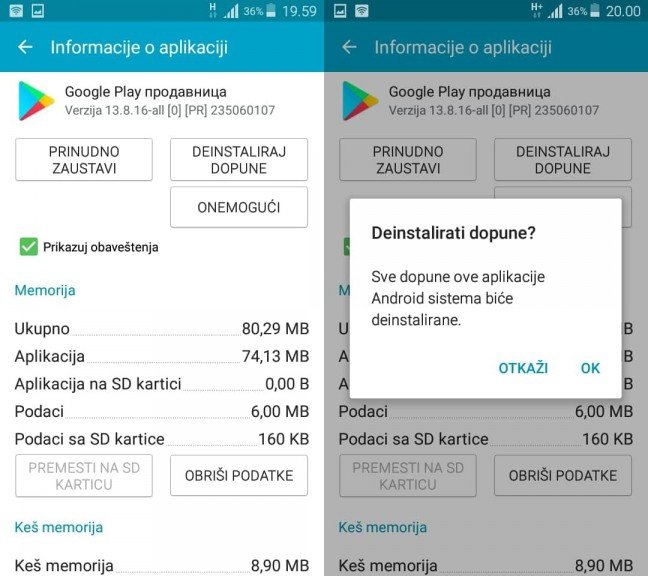
Da biste izbrisali prethodna ažuriranja za Trgovinu Play, morate je prvo otvoriti postavke svog Android telefona i unesite Prijave. Pronađite aplikaciju Trgovina Google Play i otvorite ga pritiskom. Sljedeće je pritisnuti gumb Deinstalirajte dodatke zatim dalje u redu za vraćanje Trgovine Play na zadane postavke.
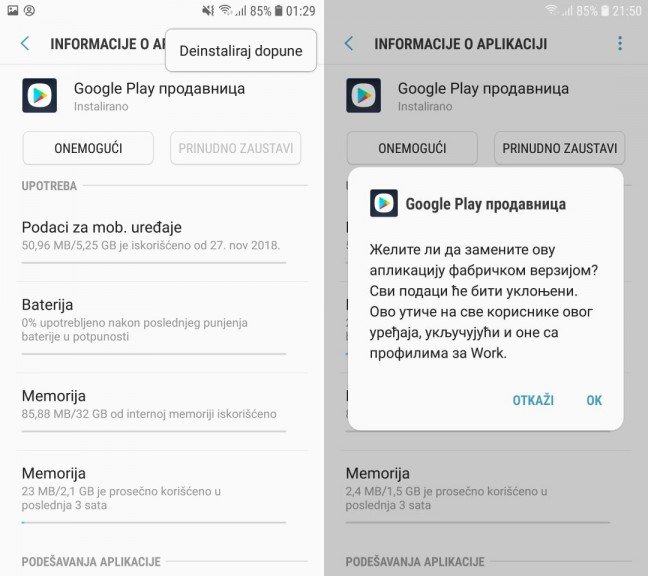
Ako je verzija Androida na vašem telefonu 6.0 ili novija, za pristup gumbu Deinstalirajte dodatke prvo morate pritisnuti 3 točkice koji se nalaze gore desno tako da se pojavi ono što vam je potrebno, zatim pritisnite u redu.
Pričekajte nekoliko sekundi da se sva prethodna ažuriranja izbrišu. Nakon toga, ako je automatsko ažuriranje vaše aplikacije isključeno, pokušajte ponovno ručno pokrenuti ažuriranje usluge Google Play Store kao što je gore objašnjeno.
Zaključak
Trgovina Google Play često objavljuje ažuriranja, što je sjajna vijest. Ne tako sjajna vijest je da će nekima trebati tjedni ili čak i više da dovrše ažuriranje Google Play usluga na novu verziju. Osnovna funkcionalnost se nikada ne mijenja, tako da zaglaviti na starijoj verziji nije tako loše. Međutim, razumijemo potrebu da nabavite najnoviju i najbolju verziju na svom uređaju.
Pročitajte i ovo
- 3 najlakša načina za preuzimanje glazbe na telefon s YouTubea
- Ne radi WiFi? Kako riješiti probleme s bežičnom mrežom
- Kako napraviti profesionalne fotografije sa običnim telefonom
- Kako napraviti blog besplatno i kako zaraditi na njemu